La pile LAMP est l'une des piles de développement les plus populaires et les plus importantes parmi les développeurs. Il signifie Linux Apache MySQL/MariaDB et PHP. Apache est un serveur Web gratuit, open-source et extrêmement populaire. MySQL/MariaDB est un système de gestion de base de données relationnelle open source et PHP est un langage de script côté serveur.
Dans ce guide, nous vous expliquons le processus d'installation de LAMP sur Debian 11. Découvrez comment installer LAMP sur Rocky Linux 8 et CentOS 8.
Ce dont vous avez besoin
Avant de commencer, assurez-vous d'abord que vous disposez des prérequis suivants :
- Une instance du serveur Debian 11 installée.
- Un utilisateur sudo configuré sur le serveur
Installons maintenant la célèbre pile LAMP sur Debian Bulleye.
Étape 1 :Mettre à jour les listes de packages Debian 11
Il est essentiel de toujours commencer par mettre à jour l'index des packages pour repartir de zéro. Sur votre terminal, lancez la commande :
$ sudo apt update -y
Cela ne devrait prendre que quelques secondes, et une fois terminé, passez à l'étape suivante.
Étape 2 :Installer le serveur Web Apache
L'étape suivante consiste à installer le serveur Web Apache populaire. Et pour cela, exécutez :
$ sudo apt install apache2 -y

Cela installe Apache aux côtés d'autres packages, bibliothèques et dépendances supplémentaires. Par défaut, Apache démarre automatiquement et vous pouvez le confirmer en vérifiant son état.
$ sudo systemctl status apache2
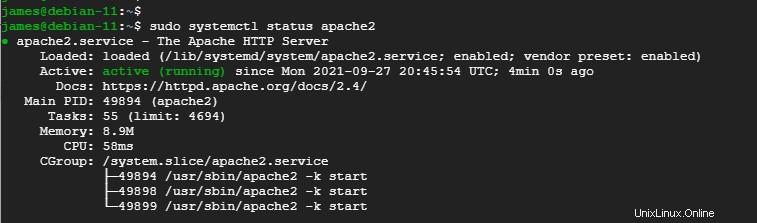
Si, pour une raison quelconque, Apache ne s'exécute pas, démarrez le service en exécutant la commande :
$ sudo systemctl start apache2
En outre, envisagez d'activer Apache pour qu'il démarre lors d'un redémarrage ou à chaque fois que le système est mis sous tension comme suit :
$ sudo systemctl enable apache2
Sur un navigateur Web, visitez l'adresse IP ou le nom de domaine de votre serveur pour vérifier que le serveur Web est effectivement accessible.
http://server-ip
Vous devriez obtenir la page d'accueil du serveur Web Apache.
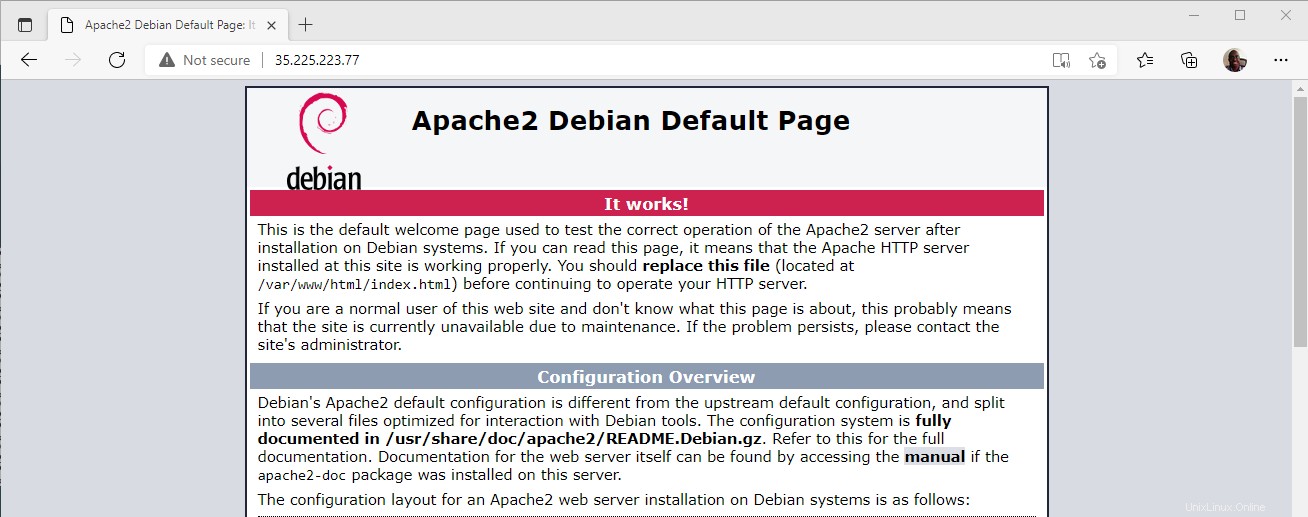
C'est une confirmation qu'Apache a été installé avec succès.
Étape 3 :Installer le serveur de base de données MariaDB
MariaDB est un système de gestion de base de données relationnelle open source (RDBMS) dérivé de MySQL. Il est plus robuste, plus sécurisé et fournit des fonctionnalités supplémentaires telles que le cluster Galera et des moteurs de stockage cool tels qu'InnoDB
Pour installer le serveur MariaDB, lancez simplement la commande :
$ sudo apt install mariadb-server -y
Comme Apache, MariaDB démarre automatiquement. Vous pouvez vérifier l'état d'exécution comme indiqué.
$ sudo systemctl status mariadb

Si MariaDB n'est pas en cours d'exécution, envisagez de le démarrer.
$ sudo systemctl start mariadb
Activez ensuite le service pour qu'il démarre au démarrage.
$ sudo systemctl enable mariadb
La sécurité du serveur de base de données est tout aussi importante. Les paramètres par défaut fournis avec MariaDB sont faibles et les pirates peuvent les exploiter pour violer la base de données.
Donc, pour renforcer MariaDB, exécutez la commande :
$ sudo mysql_secure_installation
Cela fera apparaître quelques invites qui vous guideront dans le renforcement de votre serveur. Commencez par définir un mot de passe root
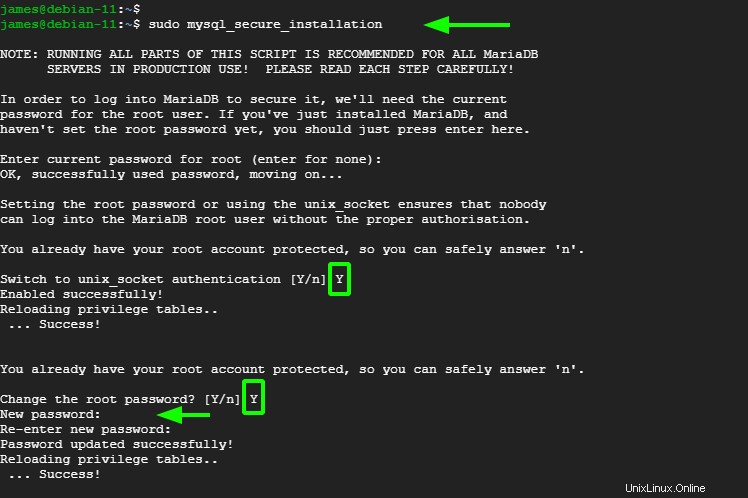
Tapez ensuite "Y" pour les invites restantes afin de configurer le serveur de base de données avec les paramètres de sécurité les plus recommandés.
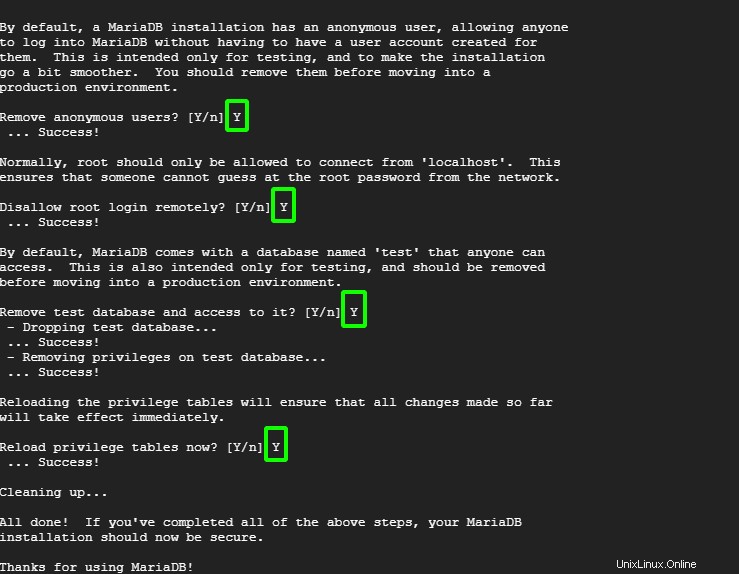
Pour vous connecter, exécutez la commande
$ sudo mysql -u root -p
Tapez le mot de passe root et appuyez sur ENTRÉE. Pour les bases de données existantes, exécutez la commande :
SHOW DATABASES;
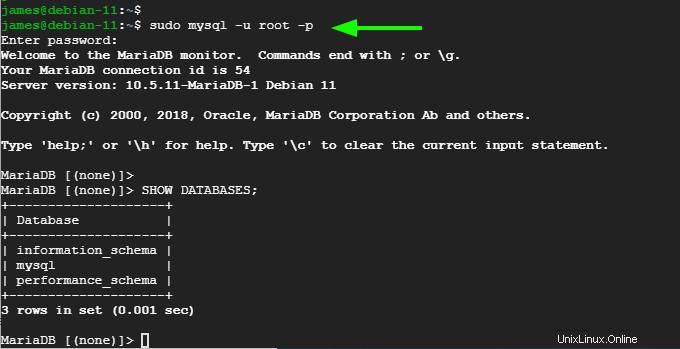
Pour confirmer la version de MariaDB, exécutez :
SELECT VERSION();
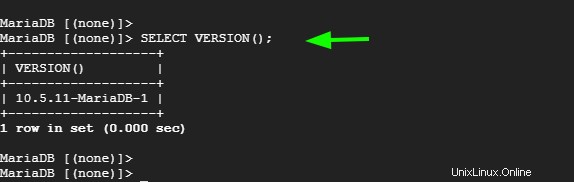
Pour quitter le serveur de base de données, exécutez la commande :
EXIT;
Étape 3 :Installer le langage de script PHP
Enfin, nous installerons PHP, qui est un langage de script côté serveur utilisé pour prendre en charge le développement de pages Web dynamiques. Par défaut, PHP 7.4 est hébergé sur le référentiel Debian 11. Par conséquent, nous allons installer PHP et quelques modules PHP supplémentaires à l'aide du gestionnaire de packages APT comme suit :
$ sudo apt install php libapache2-mod-php php-zip php-mbstring php-cli php-common php-curl
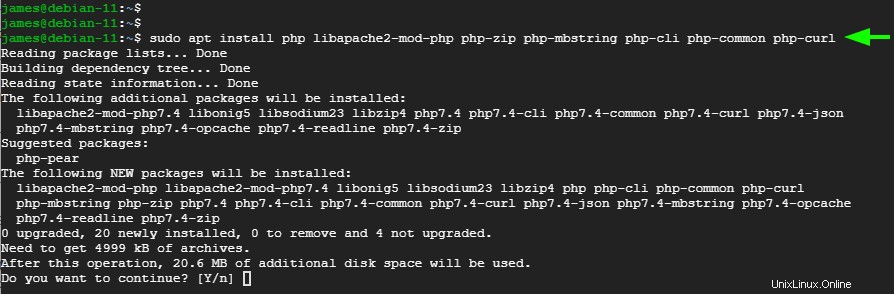
Vous pouvez vérifier si PHP est installé à l'aide de la commande :
$ php -v
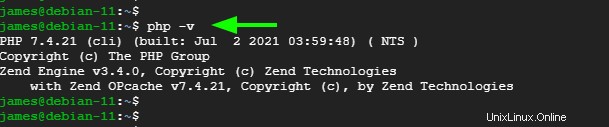
De plus, vous pouvez le vérifier à partir d'un navigateur Web en créant un exemple de fichier PHP dans le dossier racine du document
$ sudo nano /var/www/html/info.php
Collez les lignes suivantes
<?php phpinfo(); ?>
Enregistrez le fichier et parcourez l'URL affichée
http://server-ip/info.php
Vous devriez obtenir la page PHP affichée comme illustré.
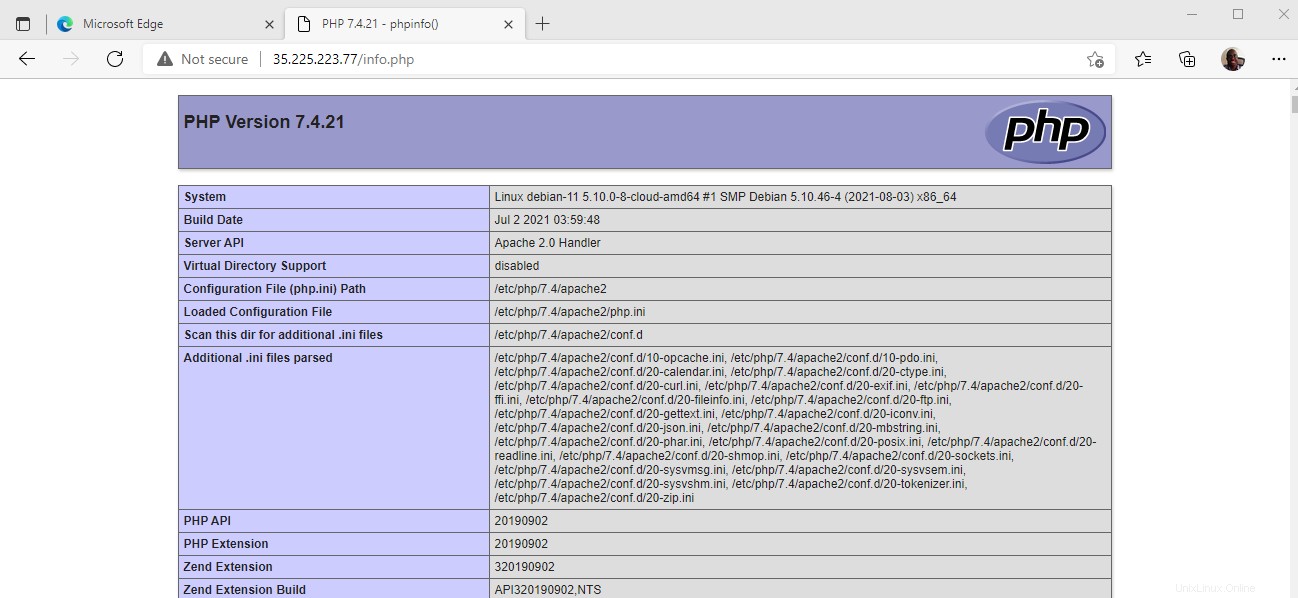
Conclusion
Félicitations pour être arrivé aussi loin. Dans cette procédure pas à pas, nous avons montré une procédure étape par étape pour installer la pile LAMP sur le serveur Debian 11 Bullseye. À partir de là, vous pouvez commencer à développer et à tester vos applications Web à l'aide de la pile LAMP.